9 Siyaabood oo lagu saxo Disk-ka aan Nidaamka ahayn ama Fariinta Cilada Disk-ga
Haddii aad la kulanto Disk -ka aan habayn ama fariinta qaladka Disk(Disk Error Message) -ga ee bilowga(Startup) ah , ie marka kombuyuutarku kor u kaco, waxaad tahay meesha saxda ah maanta waxaan ka hadli doonaa sida loo xalliyo qaladkan. Asal ahaan waxay ka dhigan tahay in nidaamkaaga qalliinka aan la heli karin oo aadan ku xiri doonin Windows kaaga . Xulashada kaliya ee aad haysato waa inaad dib u bilowdo kombuyutarkaaga, mar labaadna waxaa lagu soo bandhigi doonaa qaladkan. Waxaad ku xidhnaan doontaa wareeg aan xad lahayn ilaa qaladkan la xaliyo.
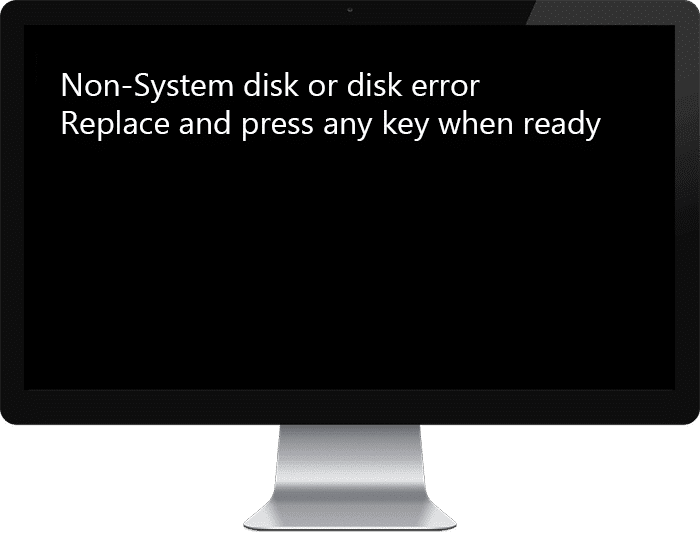
Khaladka ayaa tilmaamaya in faylasha boot ama macluumaadka BCD laga yaabo inay kharribeen; markaa ma bootin doontid. Mararka qaarkood arrinta ugu weyni waa amarka bootku waa isbeddelo oo nidaamku ma heli karo faylasha saxda ah ee lagu shubo OS-gaaga. Dhibka kale ee nacasnimada ah ee keeni kara qaladkan ayaa ah SATA/IDE oo dabacsan ama khaldan oo ku xidha Hard Disk-gaga Motherboard-ka. Sida aad aragto, waxaa jira arrin kala duwan sababtoo ah waxaad wajihi kartaa qaladkan; sidaas darteed, waxaan u baahanahay inaan ka wada hadalno dhammaan xalalka suurtagalka ah ee lagu xallin karo arrintan. Markaa annagoon wax wakhti lumin aan aragno sida dhabta ah ee loo hagaajiyo Disk-ka aan Nidaamka ahayn(Fix Non-System Disk) ama Fariinta(Disk Error Message) Cilada Disk-ga ee Boot iyadoo la kaashanayo hagaha cilad-bixinta ee hoos ku qoran.
9 Siyaabood(Ways) oo lagu saxo Disk-ka aan Nidaamka ahayn(Fix Non-System Disk) ama Fariinta Cilada Disk-ga(Disk Error Message)
Fiiro gaar ah: (Note:) Hubi(Make) in aad ka saarto CD-yada bootable-ka ah, DVD(DVDs) -yada ama USB-ga Flash(USB Flash) Drive ee ku xiran PC-ga ka hor intaadan raacin hababka hoos ku qoran.
Habka 1: Deji Amarka Boot Saxda ah(Method 1: Set Correct Boot Order)
Waxaa laga yaabaa inaad arkayso qaladka " Non-System Disk ama Disk Error Message on Startup(Non-System Disk or Disk Error Message on Startup) " sababtoo ah nidaamka boot si sax ah looma dejin, taas oo macnaheedu yahay in kombuyuutarku isku dayayo inuu ka soo kabsado ilo kale oo aan lahayn nidaamka hawlgalka sidaas darteed ku guuldareystay inuu sameeyo. sidaas. Si arrintan loo xalliyo, waxaad u baahan tahay inaad dejiso Hard Disk -ga sida mudnaanta ugu sareysa ee nidaamka Boot . Aynu aragno sida loo dejiyo nidaamka saxda ah ee boot:
1. Marka uu kombuyuutarku bilaabo (Kahor shaashadda boot ama shaashadda qaladka), si joogto ah u riix Delete ama F1 ama F2 furaha (waxay kuxirantahay soo saaraha kumbuyuutarka) si aad u gashid BIOS setup(enter BIOS setup) .

2. Marka aad ku jirto BIOS setup, ka dooro tabka Boot liiska fursadaha.

3. Hadda hubi in kumbiyuutarka Hard disk-ga ama SSD(Hard disk or SSD) loo dhigay mudnaanta koowaad ee nidaamka Bootka(Boot) . Haddii kale, isticmaal furayaasha fallaadha kor ama hoos si aad u dejiso Hard Disk-ga xagga sare, taas oo macnaheedu yahay kombuyuutarku marka hore wuu ka bootin doonaa halkii uu ka heli lahaa ilo kale.
4. Ugu dambeyntii, taabo F10 si aad u badbaadiso isbeddelkan oo aad uga baxdo. Tani waa inay lahaataa Fix Non-System Disk ama Farriinta Cilada Disk-ga(Fix Non-System Disk or Disk Error Message) , haddii kale sii wad.
Habka 2: Hubi IDE-gaaga Hard Disk-gaaga ama fiilada SATA(Method 2: Check on your Hard Disk IDE or SATA cable)
Inta badan, qaladkan wuxuu dhacaa sababtoo ah cilad ama dabacsanaanta isku xirka Hard Disk-ga iyo si loo hubiyo in taasi aysan ahayn kiiska aad u baahan tahay inaad ka hubiso PC-gaaga khalad kasta oo ku saabsan xiriirka.
Muhiim:(Important:) Laguma talinayo in la furo khasnadda kombayutarkaga haddii uu ku jiro dammaanad maadaama ay meesha ka saarayso dammaanaddaada, hab ka wanaagsan, kiiskan, ayaa u qaadi doona PC-gaaga xarunta adeegga. Sidoo kale, haddii aanad lahayn wax aqoon farsamo ah markaa ha ku khaldin PC-ga oo iska hubi inaad raadiso farsamo yaqaan khabiir ah oo kaa caawin kara hubinta cilad-xumada ama xidhiidhka dabacsan ee disk-ga.

Marka aad hubiso in isku xidhka saxda ah ee Hard Disk-gu uu dhisan yahay, dib u bilow kombayutarkaga, waxaana laga yaabaa in markan aad awoodid in aad hagaajiso fariinta qaladka Disk (Disk Error Message)-(Non-System Disk) ga .
Method 3: Run Startup/Automatic Repair
1. Geli Windows 10 DVD-ga rakibaadda bootable ama Disc Recovery( Windows 10 bootable installation DVD or Recovery Disc) oo dib u bilaw PC-gaaga.
2. Marka laguu sheego in aad riixdo fure kasta si aad CD-ga ama DVD-ga(DVD) uga soo saarto , taabo (Press)fure kasta(press any key) si aad u sii wadato.

3. Dooro luuqadaada aad door bidayso, oo guji Next . Guji hagaajin kombayutarka( Click Repair) dhinaca hoose ee bidix.

4. Markaad doorato shaashadda ikhtiyaarka ah, dhagsii Dhibaataynta.( Troubleshoot.)

5. Shaashada(Troubleshoot) dhibaatada, dhagsii ikhtiyaarka Advanced.(Advanced option.)

6. Shaashadda sare(Advanced) ee fursadaha, dhagsii Dayactir toos ah ama Dayactir Bilaw ah.( Automatic Repair or Startup Repair.)

7. Sug(Wait) ilaa inta ay dhamaystirmayaan Windows Automatic/Startup Repairs
8. Dib u bilow(Restart) oo waxaad si guul leh u hagaajisay Disk-ka aan Habayn ama Fariinta Cilada Disk inta aad bootinayso(Fix Non-System Disk or Disk Error Message while booting) , haddii kale, sii wad.
Sidoo kale Akhri: (Also Read:) Sida loo hagaajiyo Dayactirka Tooska ah ayaa dib u hagaajin kari waayay PC-gaaga.(How to fix Automatic Repair couldn’t repair your PC.)
Habka 4: Dib-u-hagaajinta ama Dib-u-dhiska Isku-habaynta BCD(Method 4: Repair or Rebuild BCD Configuration)
1. Isticmaalka habka kor ku xusan, si degdeg ah u fur amarka iyadoo la isticmaalayo Windows Installation disk.

2. Hadda ku qor amarradan mid mid oo ku dhufo gal mid kasta ka dib:
bootrec.exe /FixMbr bootrec.exe /FixBoot bootrec.exe /RebuildBcd

3. Haddii amarka kore uu guuldareysto, ka dib geli amarrada soo socda cmd:
bcdedit /export C:\BCD_Backup c: cd boot attrib bcd -s -h -r ren c:\boot\bcd bcd.old bootrec /RebuildBcd

4. Ugu dambeyntii, ka bax cmd oo dib u bilow Windows kaaga .
5. Habkani wuxuu u muuqdaa inuu hagaajinayo Disk-ka aan-System-ka ahayn ama Fariinta Qaladka Disk-ga ee Startup(Fix Non-System Disk or Disk Error Message on Startup) laakiin haddii ay ku shaqeyn weydo markaa sii wad.
Habka 5: Hard Disk-gu waxa laga yaabaa inuu xumaado ama dhaawacmo(Method 5: Hard Disk might be failing or damaged)
Haddii aadan weli hagaajin karin Disk-ka aan-nastamka ahayn(Fix Non-System Disk) ama fariinta khaladka(Disk Error Message) diskka , markaa waxaa suurtogal ah in disk-gaagu uu fashilmo. Xaaladdan oo kale, waxaad u baahan tahay inaad ku beddesho HDD -gaaga hore ama SSD mid cusub oo aad ku rakibto Windows mar kale. Laakin ka hor intaadan u ordin gebogebo kasta, waa inaad socodsiisaa aaladda Diagnostic si aad u hubiso inaad runtii u baahan tahay inaad beddesho Hard Disk -ga iyo in kale.

Si aad u socodsiiso Diagnostics dib u bilowdo kombuyutarkaaga iyo marka uu kumbiyuutarku bilaabo (kahor shaashadda boot), taabo furaha F12 . Marka menu-ka Bootku(Boot) soo muuqdo, muuji ikhtiyaarka Boot to Utility Partition ama(Diagnostics) ikhtiyaarka ogaanshaha riix geli si aad u bilowdo ogaanshaha(Diagnostics) . Tani waxay si toos ah u eegi doontaa dhammaan qalabka nidaamkaaga waxayna dib uga warbixin doontaa haddii wax la helo.
Habka 6: Beddel qaybta firfircoon ee Windows(Method 6: Change the Active Partition in Windows)
1. Mar labaad(Again) u gudub Command Prompt oo ku qor: diskpart

2. Hadda ku qor amarradan Diskpart : (ha ku qorin DISKPART )
DISKPART> select disk 1
DISKPART> select partition 1DISKPART> exit
DISKPART> active

Fiiro gaar ah:(Note:) Had iyo jeer calaamadee qaybta kaydka ah ee System(System Reserved Partition) (guud ahaan 100Mb) oo firfircoon oo haddii aadan haysan qayb kaydsan(System Reserved Partition) , calaamadee C: Drive sida qaybta firfircoon.
3. Dib(Restart) u bilow si aad u codsato isbeddelada oo arag in dariiqadu shaqaynayeen.
Method 7: Run Memtest86+
Fiiro gaar ah:(Note:) Kahor intaadan bilaabin, hubi inaad geli karto PC kale maadaama aad u baahan doonto inaad soo dejiso oo aad ku gubto Memtest86+ ama USB -ga.
1. Ku xidh USB flash drive nidaamkaaga.
2. Soo deji oo ku rakib Windows Memtest86 Auto-installer ee furaha USB(Windows Memtest86 Auto-installer for USB Key) .
3. Midig ku dhufo faylka sawirka oo aad hadda soo dejisay oo dooro " Halkan(Extract here) ka soo saar ".
4. Marka la soo saaro, fur galka oo socodsii Memtest86+ USB Installer .
5. Dooro inaad ku xidhan tahay USB drive si aad u gubto software-ka MemTest86 (Tani waxay qaabayn doontaa USB- gaaga ).

6. Marka habka kor ku xusan uu dhammeeyo, geli USB-ga(USB) PC-ga, adoo siinaya Farriinta Qaladka Disk-ga ama Non-System Disk ee Startup.( Non-System Disk or Disk Error Message on Startup.)
7. Kumbuyuutarkaaga dib u bilow oo iska hubi in boot ka USB flash-ka la doortay.
8.Memtest86 waxay bilaabi doontaa tijaabinta musuqmaasuqa xusuusta ee nidaamkaaga.

9. Haddii aad imtixaankii oo dhan ka gudubtay, markaas waxaad hubisaa in xusuustaadu si sax ah u shaqaynayso.
10. Haddii qaar ka mid ah tillaabooyinka ay ku guuldareysteen, ka dib Memtest86 waxay heli doontaa musuqmaasuqa xusuusta taas oo macnaheedu yahay in fariintaada qaladka ah ee Disk ama Disk(Disk Error Message) -ga ee bilawga(Startup) ay tahay sababtoo ah xusuusta xun / musuqmaasuq.
11. Si aad u hagaajiso fariinta qaladka ah ee aan nidaamka ahayn ama Disk-ga ee bilowga( Fix Non-System Disk or Disk Error Message on Startup) , waxaad u baahan doontaa inaad bedesho RAM kaaga haddii qaybaha xusuusta xun la helo.
Habka 8: Beddel qaabeynta SATA(Method 8: Change SATA configuration)
1. Demi laptop-kaaga, ka dibna shid oo isku mar taabo F2, DEL ama F12( press F2, DEL or F12) (waxay kuxirantahay soo saarahaaga)
si aad u gashid BIOS setup.

2. Ka raadi goobta loo yaqaan SATAconfigure.(SATA configuration.)
3. Guji Configure SATA as oo u beddel qaabka AHCI.(AHCI mode.)

4. Ugu dambeyntii, taabo F10 si aad u badbaadiso isbeddelkan oo aad uga baxdo.
Habka 9: Dayactir Ku rakib Windows 10(Method 9: Repair Install Windows 10)
Haddii mid ka mid ah xalalka kor ku xusan aysan kuu shaqeyn, waxaad hubin kartaa in Hard Disk-gaagu fiican yahay, laakiin waxaad arki kartaa qaladka " Non-System Disk or Disk Error Message on Boot " sababtoo ah nidaamka hawlgalka ama macluumaadka BCD ee adag disk si uun baa loo tirtiray. Hagaag(Well) , kiiskan, waxaad isku dayi kartaa inaad hagaajiso rakibida Windows(Repair install Windows) laakiin haddii tani sidoo kale ku guuldareysato markaa xalka kaliya ee haray waa inaad ku rakibto nuqul cusub oo Windows ah ( Nadiifin Ku rakib(Clean Install) ).
lagu taliyay:(Recommended:)
- Daar ama dami Aragtida thumbnail gudaha Windows 10(Enable or Disable Thumbnail Previews in Windows 10)
- Fix Windows si toos ah uma ay ogaan karin goobaha wakiillada ee shabakadan(Fix Windows could not automatically detect this network’s proxy settings)
- Xallinta Windows 10 Waxay u dejisaa si aan kala sooc lahayn
- Beddel Shaashada Qufulka Dejinta Wakhtiga ka baxa gudaha Windows 10(Change Lock Screen Timeout Setting in Windows 10)
Taasi waa waxa aad si guul leh u hagaajisay Disk-ka aan-System-ka ahayn ama Fariinta Khaladka Disk-ga(Fix Non-System Disk or Disk Error Message) laakiin haddii aad wali wax su'aalo ah ka qabto qoraalkan markaa xor u noqo inaad ku weydiiso qaybta faallooyinka.
Related posts
17 siyaabood oo loo hagaajiyo Dota 2 Disk Write Error
6 Siyood Oo Lagu Hagaajin Karo Khaladaadka Xawilaadda Xawaaladda
4 siyaabood oo loo socodsiiyo Cilad Disk-ga ee lagu hubinayo Windows 10
9 siyaabood oo lagu saxo fariinta aan la soo dirin ee Android
11 Siyood Oo Lagu Hagaajiyo Cilada Maaraynta Xusuusta (GUIDE)
Hagaaji Isticmaalka Is-waafajinta Telemetry ee Microsoft ee Isticmaalka Disk-sare ee Windows 10
Sida loo Hagaajiyo Dev Error 6068 (14 Siyood ee ugu sarreeya)
Hagaaji Windows 10 ku rakib Fails with C1900101-4000D
5 siyaabood oo lagu hagaajin karo Steam wuxuu u maleynayaa in ciyaarta ay socoto arrin
[XALIYAY] Fadlan Geli Disk Khaladka Disk-ga La Rar Karo
Hagaaji Aan awoodin in lagu rakibo Koodhka Adapter Network Error Code 28
6 siyaabood oo lagu saxo Netflix Code Error Code M7121-1331-P7
Sida loo hagaajiyo Qaladka Codsiga 0xc0000005
Hagaaji Khaladaadka Adabtarka Shabakadda 31 ee Maareeyaha Aaladda
Hagaaji io.netty.channel.AbstractChannel$AnnotatedConnectException Error in Minecraft
Sida loo hagaajiyo Khaladka Codsiga 5:0000065434
6 Siyaabood Oo Lagu Hagaajiyo Cilad-Dhismaha Xasuusta Jirka
Fix U-Verse Modem Gateway Xaqiijinta Cilad-xumada
Hagaaji Daaqadaha kuma xidhi karaan Cilada Shabakaddan
Khaladaadka BAD_SYSTEM_CONFIG_INFO hagaaji
